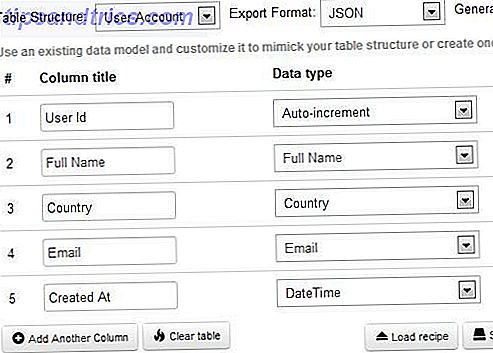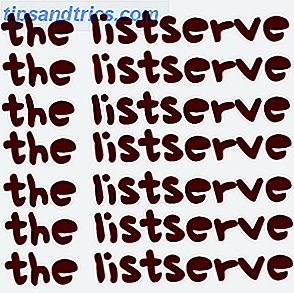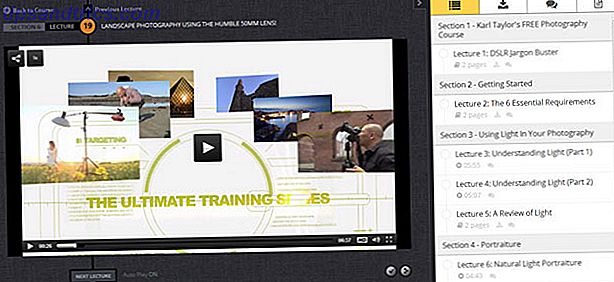Wenn sich die Bildschirmqualität verbessert, die Prozessorgeschwindigkeit steigt und die Touch-Steuerung nuancierter wird, ist eine umfangreiche Bildbearbeitung auf Ihrem Android-Gerät viel praktischer als noch vor einigen Jahren.
Natürlich können Sie auch die offiziellen Android-Apps von Adobe verwenden: Adobe Photoshop Express oder Adobe Photoshop Mix. Mehr als 50.000.000 Nutzer haben sie heruntergeladen, und die Apps bleiben einige der besten Optionen im Google Play Store.
Aber was, wenn Sie etwas anderes ausprobieren möchten 13 Kostenlose Alternativen zu Photoshop, Illustrator, Lightroom und mehr 13 Kostenlose Alternativen zu Photoshop, Illustrator, Lightroom und mehr Was, wenn Sie nicht 50 $ pro Monat für ein Creative Cloud-Abonnement ausgeben möchten ? Die gute Nachricht ist, dass es freie Alternativen gibt. Hier sind einige der besten. Weiterlesen ? Welche Möglichkeiten hast du? Lassen Sie uns untersuchen.
1. Fotoeditor Pro
Trotz des Namens "Pro" kann Photo Editor kostenlos heruntergeladen werden. Und viele Leute haben genau das getan - es wurde häufiger installiert als sein bekannterer Adobe-Konkurrent.
Die App hat eine ernste und eine spielerische Seite. Wenn Sie eine "richtige" Bearbeitung vornehmen möchten, finden Sie Regler für Helligkeit, Kontrast, Farbtemperatur, Sättigung, Schärfe, Unschärfe und vieles mehr.
Wenn Sie Ihren Fotos etwas Spaß machen möchten - vielleicht für das Teilen in sozialen Medien - gibt es Hunderte von Stickern, Rahmen, Filtern und Effekten. Es gibt sogar ein eingebautes Meme-Generation-Tool!
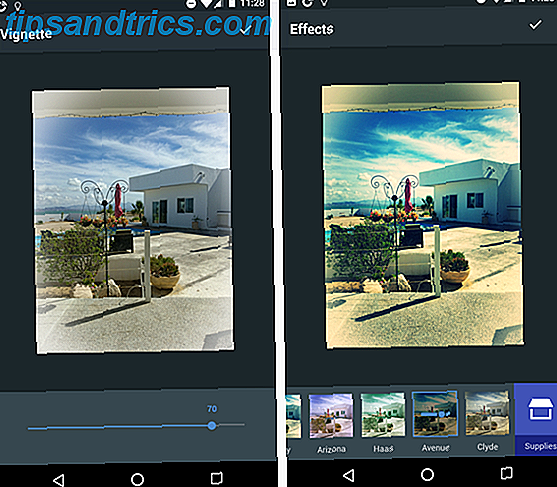
Aus Verwendungssicht könnte es einfacher sein, die Fotos zu finden, die Sie bearbeiten möchten. Wenn Sie nach einem Foto suchen, das ein paar Jahre alt ist, ist der einzige Weg, es zu finden, durch alle Ihre Bilder eins nach dem anderen zu wischen. Sobald Sie es jedoch laden, ist die Bearbeitung ein Kinderspiel. Alle Werkzeuge - für Filter und Bearbeitung - werden am unteren Bildschirmrand angezeigt. Alle Änderungen, die Sie vornehmen, werden in Echtzeit auf dem Bild angezeigt.
Urteil: Wohl der beste Redakteur für jede Situation.
Download: Fotoeditor Pro (Kostenlos)
2. AirBrush: Einfacher Fotoeditor
Photoshop ist so populär geworden, dass die Leute es jetzt als Verb verwenden. Jedoch, "es wurde photoshopped" bezieht sich normalerweise nicht auf ein Foto von Ihren Hunden Wie man ein ehrfürchtiges Foto von Ihren Hunden nimmt Wie man ein ehrfürchtiges Foto von Ihren Hunden nimmt Wenn Sie einen Hund haben, ist das Machen eines großen Fotos an mindestens möglich. Wenn Sie mehr als einen Hund haben, werden sie nie gleichzeitig gut aussehen. Lesen Sie mehr oder ein gruseliges Halloween-Bild Wie man gruselige Vintage Halloween-Fotos mit Adobe Photoshop macht Wie man gruselige Vintage-Halloween-Fotos mit Adobe Photoshop macht Alte Dinge sind gespenstischer - es ist eine Tatsache. Wenn du ein beängstigendes altes Foto fälschen willst, das du in deinem Keller gefunden hast, dann folge diesem tollen Guide. Weiterlesen . Eher wird es häufig in Bezug auf Hochglanzmagazine von Prominenten verwendet, deren Bilder so verändert wurden, dass sie kaum mehr wie die ursprüngliche Person aussehen, wenn das Magazin gedruckt wird.
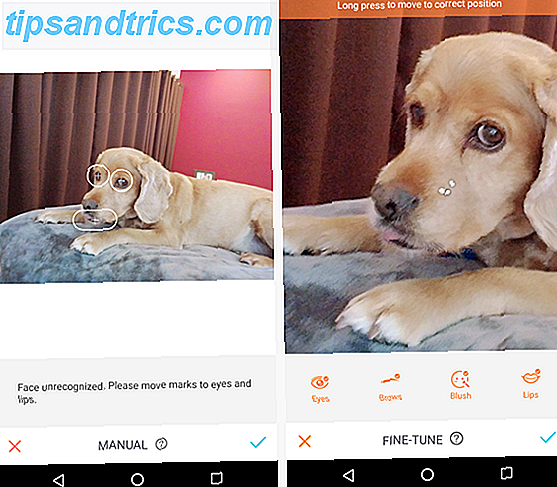
Wenn Sie Ihre eigenen Selfies "photoshop" möchten, ist AirBrush: Easy Photo Editor eine großartige App. Sie können fehlerhafte Haare entfernen, Unreinheiten verdecken und Ihrem Lächeln ein Funkeln hinzufügen, alles mit ein paar einfachen Fingerbewegungen.
Der vielleicht frustrierendste Teil der App ist die Kamerafunktionalität - es gibt keine Möglichkeit, ein Foto mit der nach hinten gerichteten Kamera aufzunehmen. Wenn Sie eine Aufnahme eines Freundes bearbeiten möchten, müssen Sie das Foto mit der Hauptkamera-App Ihres Telefons aufnehmen und anschließend das Bild in der App öffnen.
Die Photoshop-Werkzeuge sind in drei Kategorien unterteilt: "Verschönern", "Makeup" und "Filter". Wählen Sie das gewünschte Werkzeug und führen Sie es mit dem Finger über die Bereiche, die Sie bearbeiten möchten. Es gibt Videodemos, die Ihnen beibringen, jedes einzelne Werkzeug zu verwenden.
Fazit: Die beste App für Selfies, Profilbilder und "Photoshop" für deine Schnappschüsse.
Download: AirBrush: Einfacher Fotoeditor (kostenlos)
3. Foto-Editor
Der Fotoeditor (keine Beziehung zu dem bereits erwähnten Photo Editor Pro) kann stark dafür sein, in dieser Liste die ähnlichste App zu Photoshop zu sein.
Hier finden Sie alle Grundlagen - Farbton, Sättigung, Kontrast, Helligkeit usw. - aber es gibt auch Möglichkeiten, das Gamma Ihres Fotos zu korrigieren, Farben mit Kurven zu korrigieren, Hintergrundbeleuchtung von Fotos zu bearbeiten, Perspektive und rote Augen zu optimieren und vieles mehr Mehr.
Sie können Ihre Bilder auch in mehreren Formaten (JPEG, PNG, GIF, WebP und PDF) speichern, die Qualität von JPEGs bearbeiten und EXIF-, IPTC- und XMP-Metadaten bearbeiten.
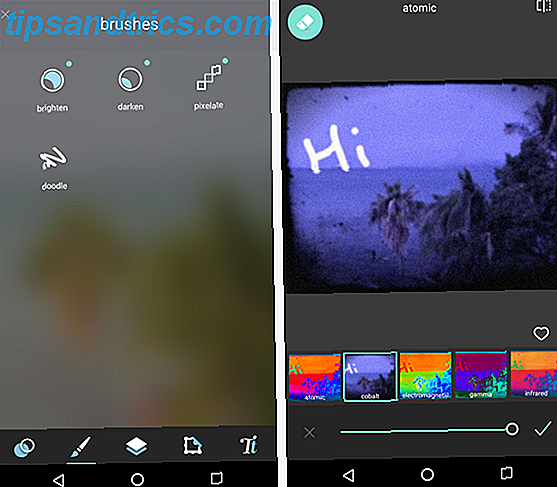
Die App fühlt sich professionell an, wenn man sie benutzt. Es gibt keine kindlichen Bilder oder auffällige Grafiken. Alles ist gut präsentiert und leicht zu finden. Bearbeitungswerkzeuge finden Sie am unteren Bildschirmrand, wenn Sie ein Bild geöffnet haben. Wenn Sie PDFs, GIFs oder ZIP-Dateien erstellen möchten, müssen Sie auf dem Hauptbildschirm zum Menü Extras navigieren.
Fazit: Hervorragend für Profis, die unterwegs ein Photoshop-Erlebnis wünschen.
Download: Bildbearbeitung (kostenlos)
4. Snapseed
Die Entwickler hinter Snapseed sind das gleiche Team, das für die ausgezeichnete Nik Software verantwortlich ist. Wie man mit den kostenlosen Nik Plugins für Fotografie von Google beginnt Wie man mit den kostenlosen Nik Plugins für Fotografie von Google beginnt Google hat seine Nik Collection Plugins komplett kostenlos gemacht. Die Plugins arbeiten mit Bildbearbeitungssoftware wie Adobe Photoshop und Lightroom. Hier erfahren Sie, wie Sie beginnen können. Weiterlesen . Es ist ein relativer Neuling in der Welt der Fotobearbeitungs-Apps, aber es wird schnell unter den Nutzern populär.
Auch hier sind alle Grundlagen abgedeckt, aber Snapfeed unterscheidet sich durch einige Funktionen von seinen Mitbewerbern:
- RAW Develop: Sie können RAW-Dateien in der App öffnen, bearbeiten und sogar als JPEG exportieren. Denken Sie daran: Alle Fotografen sollten in RAW RAW Files drehen: Warum sollten Sie sie für Ihre Fotos verwenden RAW Files: Warum sollten Sie sie für Ihre Fotos verwenden Fast jeder Artikel mit Ratschlägen für Leute, die gerade Fotografie lernen, betont eine Sache: RAW Bilder schießen . Hier ist, warum das ein guter Rat ist. Weiterlesen . Es gibt mehr Lichtlevel und sie sind einfacher zu bearbeiten.
- Selektive Bearbeitung: Sie können acht Positionen auf Ihrem Bild auswählen und Ihre Änderungen vornehmen - der Algorithmus der App gleicht diese Änderungen im Rest des Bildes aus.
- Auto-Entfernung: Wurdest du versehentlich im Hintergrund deines Schusses mit einem Fotobomb oder einem Fremden aufgegriffen? Das "Healing" Tool entfernt die Person spurlos.
Snapseed ist auch für seine Filter beliebt. Es stehen mehr als 25 zur Auswahl, darunter "Drama", "Grunge" und "Vintage".
Im Gegensatz zu einigen anderen Apps auf der Liste können Sie kein Foto in der App aufnehmen. Sie müssen das gewünschte Foto erstellen, bevor Sie beginnen. Sobald Sie das Bild vor sich haben, tippen Sie auf das Stiftsymbol unten rechts und Sie erhalten eine Liste aller Werkzeuge und Filter. Das Öffnen von Bildern und das Ausführen von Änderungen ist einfach, es gibt keine Verzögerungen, Anzeigen oder Ladebildschirme.
Urteil: Eine perfekte Wahl für Anfänger, die eine solide Bearbeitungserfahrung ohne viele verwirrende und unnötige Werkzeuge wollen.
Download: Snapseed (Kostenlos)
5. Pixlr
Pixlr ist ein langjähriger Favorit der Android-Community. Es bietet mehr als zwei Millionen Kombinationen von freien Effekten, Overlays und Filtern sowie eine Reihe von Bearbeitungswerkzeugen.
Zwei der besten Eigenschaften sind die Fähigkeit, Fotocollagen aller Ihrer Lieblingsschnappschüsse zu machen und mehrere Fotos übereinander zu schichten, um einen "Doppelbelichtungseffekt" zu erzielen. Die App enthält auch Photoshop-ähnliche Effekte. Beispielsweise können Sie Ihr Bild wie eine Bleistiftzeichnung, eine Tintenskizze oder ein Poster aussehen lassen.
Wenn Sie die App zum ersten Mal öffnen, haben Sie drei Optionen: "Kamera", "Fotos" und "Collage". Noch einmal, wenn das Bild geöffnet ist, werden Sie die Werkzeuge (aufgeteilt in Untermenüs) am unteren Bildschirmrand sehen. Die Untermenüs bedeuten, dass das Finden des gewünschten Tools nicht so einfach ist wie bei anderen Apps - aber nachdem Sie es ein paar Mal benutzt haben, werden Sie keine Probleme haben.
Fazit: Der klare Gewinner für Spezialeffekte, aber auch eine unterschätzte Palette an Bearbeitungswerkzeugen.
Download: Pixlr (Kostenlos)
6. Foto Mate R3
Wie Snapseed unterstützt auch Photo Mate R3 RAW-Bilder und ist damit eine hervorragende Option für Profis, die unterwegs etwas bearbeiten möchten.
Es gibt die übliche Palette an Bearbeitungswerkzeugen für Personen mit jedem Schwierigkeitsgrad, aber Profis werden die erweiterten Funktionen wie Kurven, layerbasierte Anpassungen und ein Lasso-Werkzeug lieben. Sie können auch nahezu identische Bilder nebeneinander vergleichen, so dass Sie das Beste aus dem Haufen auswählen und den Rest löschen können. Darüber hinaus verfügt die App über zahlreiche Werkzeuge, mit denen Sie Probleme mit dem Objektiv wie Vignettierung, Verzerrung und chromatische Aberration beheben können.
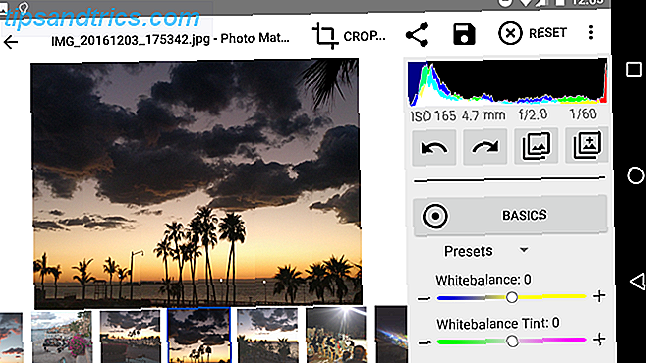
Schließlich hat Photo Mate R3 eine fantastische Bibliotheksfunktion. Sie können nach mehreren Informationen filtern, einschließlich Metadaten, Kameraöffnung, ISO, benutzerdefinierten Bewertungen, Labels und Keywords. Plus, können Sie bearbeiten und entfernen Sie alle diese Daten 3 Möglichkeiten zum Entfernen von EXIF MetaData aus Fotos (und warum Sie möchten) 3 Möglichkeiten, EXIF MetaData aus Fotos zu entfernen (und warum Sie möchten) Wussten Sie, dass die meisten Kameras versteckt eingebettet Informationen, Metadaten genannt, in jedes Foto aufgenommen? Und wenn Sie diese Bilder teilen, indem Sie sie beispielsweise in ein soziales Netzwerk hochladen, bleibt diese verborgene Information oft eingebettet. Weiterlesen .
Wenn Sie nicht wissen, wie das Android-Dateisystem funktioniert, ist dies nicht die App für Sie. Um Bilder zu öffnen, müssen Sie die Datei mithilfe des integrierten Datei-Explorers finden. Wenn Sie die Datei schließlich finden, können Sie die Bearbeitung erst beginnen, wenn Sie zu Menü> Entwickeln gehen . Die Darstellung und Tiefe der Bearbeitungswerkzeuge ist ausgezeichnet, aber die Benutzerführung ist minimal. Sie müssen ein gutes Wissen über Fotobearbeitung haben, um die App voll zu nutzen.
Die App bietet eine kostenlose 72-Stunden-Testversion. Wenn Sie die Vollversion möchten, müssen Sie eine In-App-Lizenz für 8, 99 US-Dollar kaufen.
Fazit: Eine Alternative für erfahrene Profis, die Photo Editor nicht mögen.
Herunterladen: Photo Mate R3 (Kostenlose Testversion, $ 8.99)
Welches ist deine Lieblings Photoshop Alternative?
Wie ich hoffe, habe ich erklärt, dass im Google Play Store wirklich für jeden etwas dabei ist. Ganz gleich, ob Sie ein professioneller Fotograf, ein Anfänger oder ein Spezialist für Spezialeffekte sind, Sie können leicht etwas finden, das Ihren Anforderungen entspricht.
Aber sind diese Apps so gut wie die Flaggschiff-App von Adobe? Ich bezweifle, dass wir einen Konsens erreichen, aber ich würde immer noch gerne Ihre Meinung hören. Wo zeichnen sich diese Apps aus? Wo sind sie zu kurz?
Wie immer können Sie Ihre Tipps und Empfehlungen im Kommentarbereich unten hinterlassen. Teilen Sie uns Ihre bevorzugte Fotobearbeitungs-App mit und sehen Sie, ob Ihre Mitleser mit Ihnen übereinstimmen.
Ursprünglich von Danny Stieben am 1. April 2013 geschrieben.